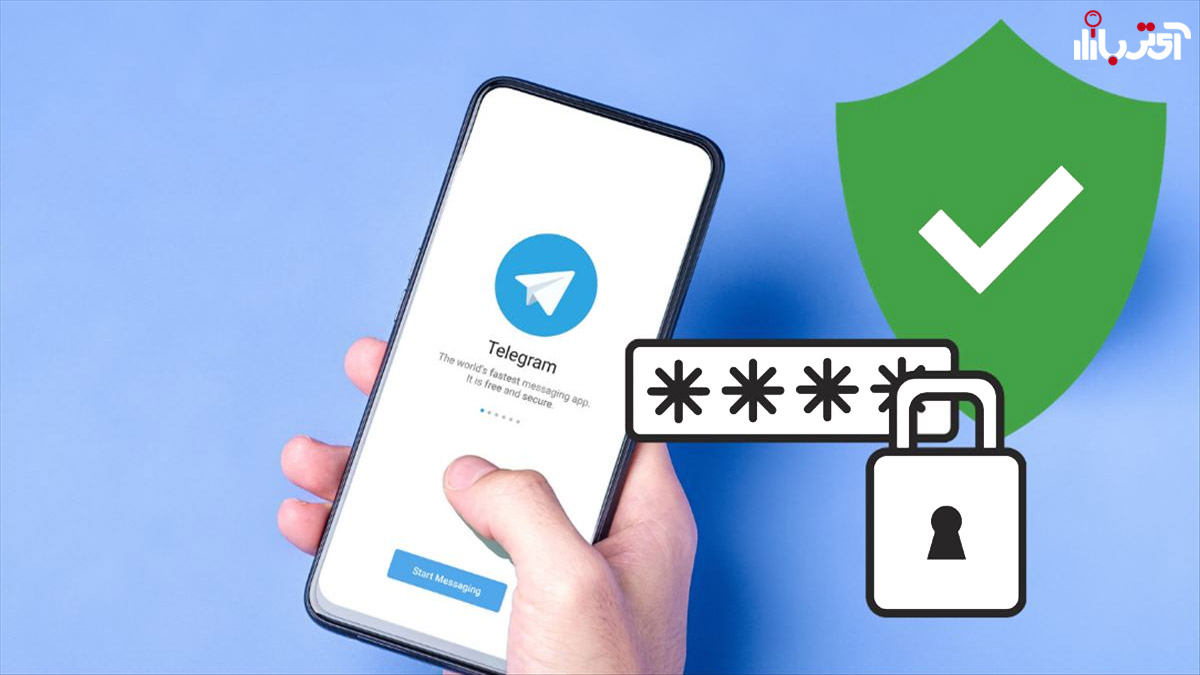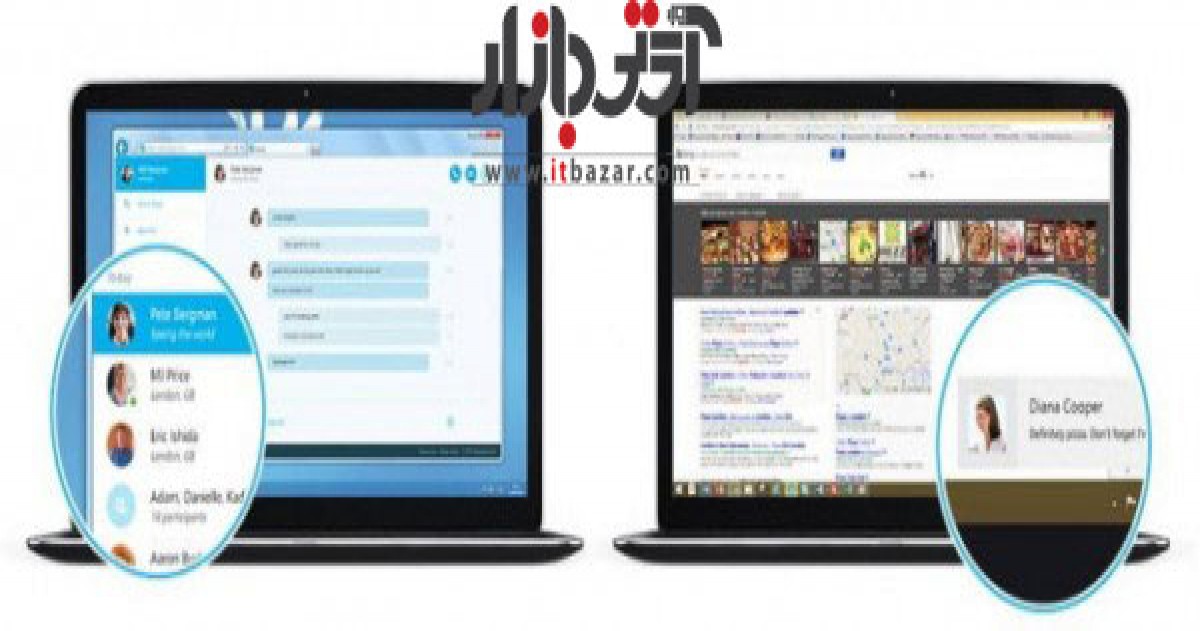آموزش ساخت گیف به صورت آنلاین
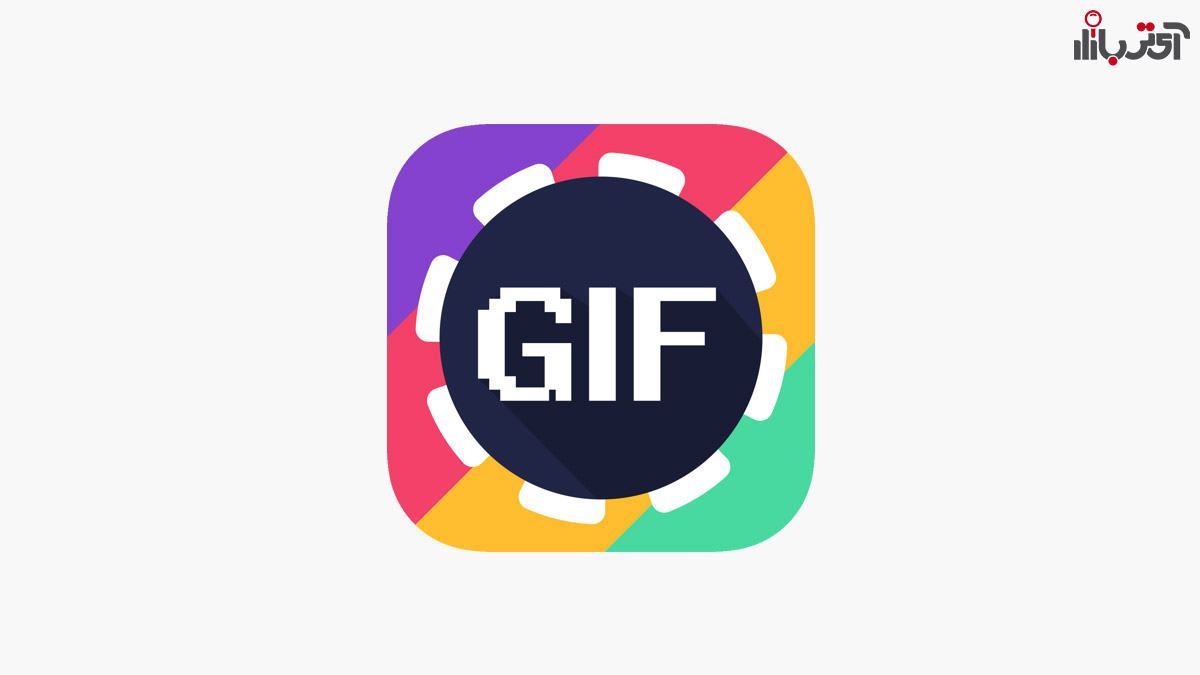
دسترسی سریع
گیف (GIF) یک پسوند سه حرفی می باشد که مختص فایل های متحرک گرافیکی است. ابتدا فرمت گیف توسط استیو ویل هایت شناخته و بعد از آن توسط شرکت کامپیوسرو معرفی شد. گیف ها دارای ویژگی های مثبت مانند حجم کم، اجرای سریع می باشد و حافظه کمتری نسبت به تصاویر و ویدئو اشغال می کند. گیف ها شباهت هایی با فایل های فلش و جاوا دارند اما حجم گیف نسبت به این دو فرمت پایین تر و سرعت نمایش آن بیشتر است. از فرمت گیف در وب سایت ها استفاده می شود و به تازگی در تلگرام و واتساپ بین کاربران محبوب شده است.
اگر شما از آن دسته افرادی هستید که نمی خواهید از ربات یا نرم افزار برای ساخت گیف استفاده کنید، سایت های آنلاینی هستند که به راحتی می توانید با کمک این سایت ها تصاویر و ویدئوهای خودتان را به گیف تبدیل کنید. این سایت ها دارای امکاناتی می باشند که با استفاده از هر یک از آن ها می توانید یک گیف ایده آل را بسازید.
سایت imgflip
سایت imgflip.com یکی از سایت های رایگان است که تمام تصاویر و ویدئوهای شما را به صورت گیف در می آورد. با استفاده از این سایت می توانید آدرس ویدئو یوتیوپ و دیگر سایت هایی که ویدئو دارند را وارد کنید تا ویدئوهای شما به صورت گیف تبدیل شوند. بعد از انجام عملیات می توانید گیف را دانلود کنید یا آدرس گیف را کپی کنید. همچنین می توانید بعد از ساخت گیف به صورت مستقیم به واتساپ، توییتر و یا به فیسبوک انتقال دهید. در کنار این ویژگی ها آدرس تصویر و ویدئوهایتان به صورت کدهای HTML در آمده تا بتوانید به وبسایت شخصیتان اضافه کنید. تغییر سایز گیف، چرخش گیف و افزودن نوشته به گیف از دیگر ویژگی های این سایت می باشد.
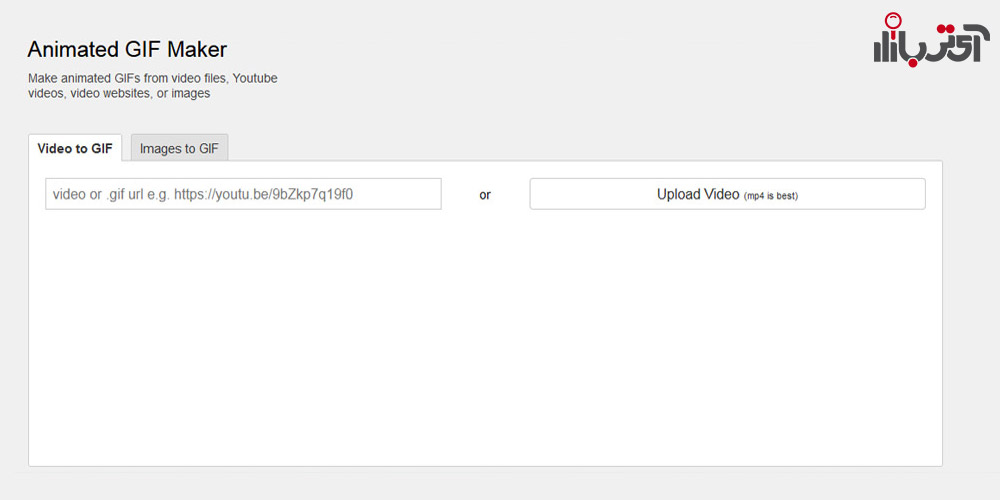
- ساخت گیف به صورت آنلاین
سایت ezgif
سایت ezgif.com جزء سایت های کامل و رایگان ساخت گیف می باشد. این سایت از فرمت های رایج تصاویر مانندGIF, WebP, JPG, PNG ,APNG, HEIC, MNG, FLIF, AVIF پشتیبانی می کند. اگر تصاویر انتخابی شما زیاد است و قصد دارید تمام آن ها را به گیف تبدیل کنید نیازی نیست به صورت تک به تک آن ها را انتخاب کنید. می توانید تمام عکس ها را در فایل zip قرار دهید و آن را آپلود کنید.
برای ساخت گیف با تصاویر می توانید از وسط صفحه یا بالای صفحه گزینه GIF Maker را انتخاب کنید.

- سایت ezgif برای ساخت گیف
در مرحله بعد زمانی که عکس ها را انتخاب کرید با زدن دکمه Upload and make a Gif عملیات ساخت گیف را آغاز کنید. در مرحله بعد با انتخاب دکمه Make a GIF در قسمت پایین تنظیمات گیف به نمایش در می آید. این تنظیما شامل برش، تغییر سایز، چرخش، ایجاد نوشته، تنظیمات سرعت، ایجاد جلوه های ویژه و دیگر ویژگی هایی می باشد که با استفاده از آن می توانید یک گیف حرفه ای بسازید.
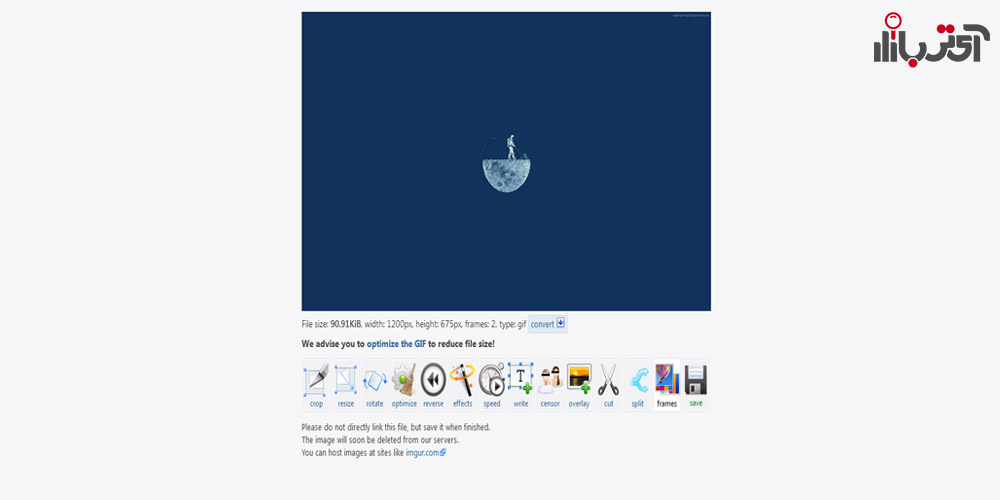
- ادیت در سایت ezgif
برای تبدیل ویدئو به گیف از قسمت بالا گزینه ی Video to Gif را انتخاب می کنید. می توانید ویدئو را از کامپیوتر یا موبایل انتخاب کنید و یا آدرس ویدئو را وارد کنید.